विंडोज 10 में लंबे समय से बग हैनींद से सिस्टम जागने के बाद विभिन्न विशेषताएं और घटक अनुत्तरदायी हो जाते हैं। अधिकांश भाग के लिए यह बग स्टार्ट मेनू या लॉक स्क्रीन को प्रभावित करता है। उस ने कहा, वहाँ एक समस्या है जिससे उपयोगकर्ताओं की एक छोटी संख्या आपके नींद से जागने के बाद एक अनुत्तरदायी टचपैड मिलता है। यदि आपको यह समस्या हो रही है, तो यहां बताया गया है कि आप इसे कैसे ठीक कर सकते हैं।
बिगड़ने की चेतावनी: इस लेख के अंत में नीचे स्क्रॉल करें और वीडियो ट्यूटोरियल देखें।
अनुत्तरदायी टचपैड
इस समस्या को आपके बूट करने के द्वारा पुन: प्रस्तुत किया जा सकता हैडेस्कटॉप और बूट को पूरा करने की अनुमति देता है। एक बार आपका सिस्टम तैयार हो जाने के बाद, अपने लैपटॉप में ढक्कन को बंद करें, या अपने डेस्कटॉप को सोने के लिए पावर बटन मेनू का उपयोग करें। एक बार सिस्टम सो गया है, इसे तुरंत जगाओ। आपका टचपैड अनुत्तरदायी होगा। आप कर्सर को चारों ओर ले जाने में सक्षम हो सकते हैं, लेकिन कोई भी क्लिक रजिस्टर नहीं करेगा और जब भी आप अपने टचपैड पर टैप करेंगे, तो वर्तमान सक्रिय विंडो फोकस खो देगी।
मुझे अपने लैपटॉप पर यही त्रुटि आई औरजब कि यह किस्सा है, तो यह जानने में लाभ हो सकता है कि बग को मेरे सिस्टम पर पुन: उत्पन्न किया जा सकता है जब मैंने हार्डवेयर कनेक्ट किया या डिस्कनेक्ट किया, जैसे कि आईफोन, या बाहरी मॉनिटर। आपके सिस्टम को पुनः आरंभ करके बग को अस्थायी रूप से bug निश्चित ’कर दिया गया है लेकिन एक स्थायी फिक्स है।

स्पर्श पैड चालक
समस्या, जैसा कि आप अनुमान लगा सकते हैं, के साथ क्या करना हैआपका ड्राइवर कुछ बिंदु पर, शायद विंडोज अपडेट या कुछ और के परिणामस्वरूप, आपके सिस्टम पर टचपैड ड्राइवर को बहुत पुराने संस्करण में अनइंस्टॉल या रोल किया गया हो सकता है, या बस जेनेरिक टचपैड ड्राइवरों के साथ बदल दिया जा सकता है।
व्यक्तिगत रूप से, मुझे यकीन नहीं है कि क्या हुआ। मुझे विंडोज अपडेट नहीं मिला था लेकिन मेरा टचपैड ड्राइवर चला गया था।
फिक्स आपके लिए सही ड्राइवर ढूंढना हैसिस्टम और इसे स्थापित करें। इस बारे में जाने के दो तरीके हैं। पहला उपकरण प्रबंधक का उपयोग करना है और इसे ड्राइवरों को स्थापित करने के लिए स्कैन करना है। हालांकि यह काम करेगा, आपको ड्राइवर का नवीनतम संस्करण नहीं मिल सकता है जो कि मेरे स्वयं के मामले में हुआ है। मुझे एक ड्राइवर मिला जो दो साल से अधिक उम्र का था। यही कारण है कि मैं दूसरे समाधान का उपयोग करने की सलाह देता हूं अर्थात्, मैन्युअल रूप से एक टचपैड ड्राइवर स्थापित करना।
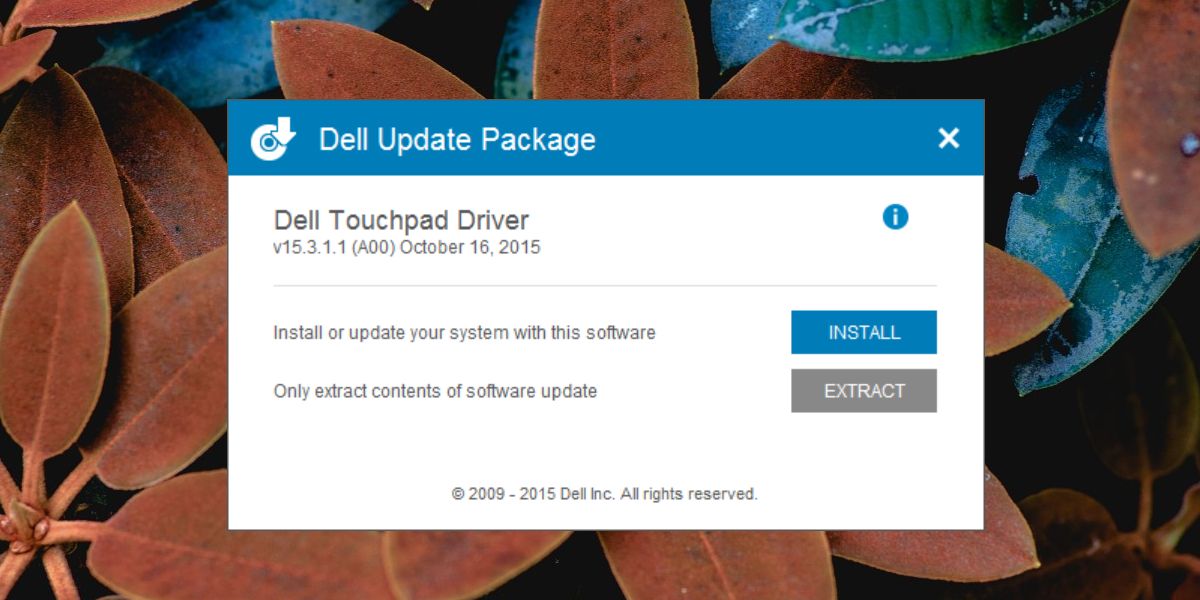
पहली चीज़ जो आपको करने की ज़रूरत है वह यह पता लगाना है कि कौन सी हैटचपैड ड्राइवर आपके सिस्टम के अनुकूल हैं। अधिकांश सिस्टम Synaptics ड्राइवरों का उपयोग करते हैं, हालांकि, कई अन्य Elan ड्राइवरों का उपयोग करते हैं। आप Google को बता सकते हैं कि आपका निर्माता आपके सिस्टम के लिए किस ड्राइवर की सिफारिश करता है। उपलब्ध ड्राइवर का नवीनतम संस्करण खोजें। यह देखने के लिए जांचें कि यह अंतिम बार कब अपडेट किया गया था या यह नवीनतम संस्करण संख्या उपलब्ध है और इसे स्थापित करें। अपने सिस्टम को पुनरारंभ करें और समस्या को दूर जाना चाहिए।
यदि यह बनी रहती है, तो विभिन्न ड्राइवरों को आज़माएं, यदि आप पहली बार सिनैप्टिक्स के साथ गए थे, तब भी ऐलान का प्रयास करें, भले ही आपका निर्माता इसकी सिफारिश न करे। यह एक हार्डवेयर समस्या नहीं है और यह विंडोज 10. द्वारा सीधे बनाया जाना प्रतीत नहीं होता है। जिस भी कारण से, टचपैड ड्राइवरों ने काम करना बंद कर दिया है या इसे अनइंस्टॉल कर दिया गया है ताकि इसे ठीक करने का तरीका सही ड्राइवरों को ढूंढना और उन्हें स्थापित करना है आपके सिस्टम पर।
एक समान बग जो ब्लूटूथ बंद करने पर बीएसओडी का कारण बनता है, हाल ही में क्रॉप भी हो गया है, और फिक्स फिर से सही ड्राइवर को अपडेट और इंस्टॉल करने के साथ है।













टिप्पणियाँ